Excel 2010 предвижда Форма за въвеждане на данни което помага на потребителите да попълват по-лесно клетките. Това дава възможност на потребителя да създаде Формуляр за въвеждане на данни, което спестява много време, като предоставя прост интерфейс, в който можете да въведете данните, без да се мъчите да превъртате прозореца и да търсите записи за редактиране. Функцията Форма за въвеждане на данни ви позволява бързо да попълвате всички стойности на клетките на един запис. С тази функция вече не е необходимо да се движите ръчно до необходимата клетка в електронната таблица и да въвеждате данните. Освен това ви позволява да се движите през въведените данни с помощта на следващия и предишните бутони. Можете лесно да редактирате данните, да изтриете запис и да създадете нов запис от вътрешните данни форма диалогов прозорец.
Например: Ако искаме да добавим оценки, получени от голям брой студенти, трябва да въведем много данни ръчно в съответните клетки за запис на ученици. За начало стартирайте работния лист на Excel 2010, в който искате да въведете данни. За илюстрация ще използваме обикновен лист на студентите, който съдържа имена на студенти и курсове.
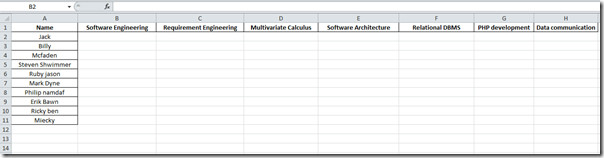
Сега искаме да попълним информационния лист, който щепокажете името и маркировките, защитени от всеки студент в съответните курсове, можем да го направим по староправославен начин, но ако информационният лист стане с по-големи размери, тогава превъртането надолу и през прозореца за намиране на записите би било трудно да се получи. За този проблем трябва да направим формуляр, в който ще въвеждаме марки.
Отидете на досие меню, щракнете Опции и в левия панел щракнете Персонализирайте лентата, В десния прозорец изберете Всички команди от Изберете команди от падащите опции и потърсете форма команда. Сега от левия прозорец изберете Начало и хит Нова група, нова група ще бъде добавена към У дома раздела, променете името му на формаи щракнете върху Добавяне >> бутон за добавяне форма команда за новосъздадена група. Кликнете Добре затварям Опции за Excel диалогов прозорец.
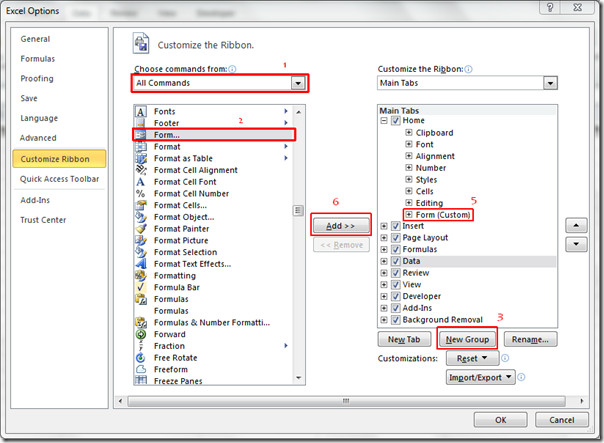
Ще видите форма команда в края на У дома панделка.

Сега изберете клетката под полето за име на първия курс.
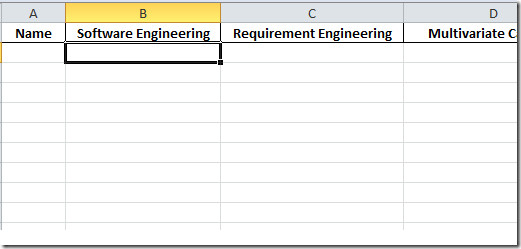
Кликнете форма бутон за отваряне е диалогов прозорец, сега ще започнем да въвеждаме име и марки, получени в съответните теми.
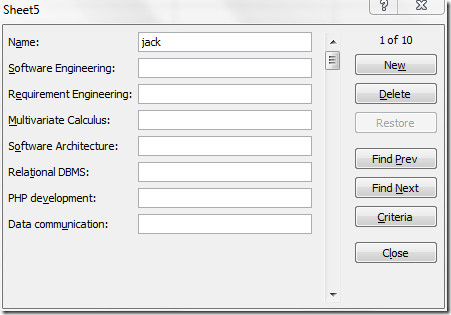
След като формулярът се попълни, можете да въведете оценки за другия ученик, щракнете върху Намери следващото
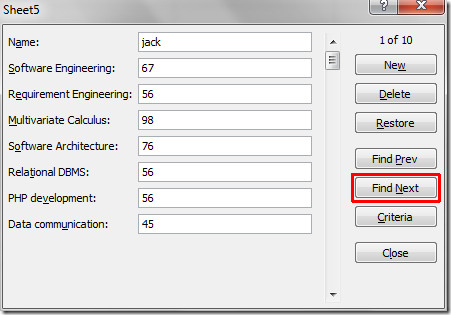
След като приключите с въвеждането на оценки за всички ученици, можете да щракнете нов да добавите запис на нов ученик, като посочите името му.
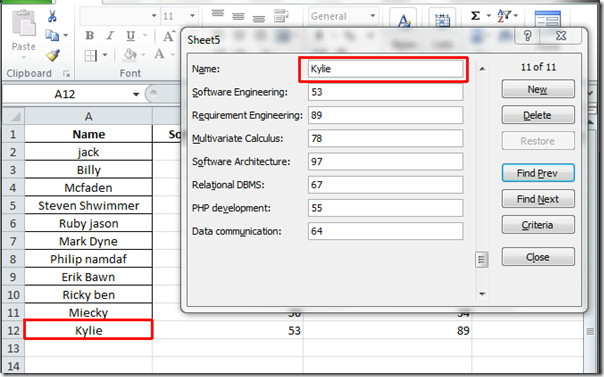
Записите на всички студенти се попълват по доста прост начин, както се вижда от екрана по-долу.
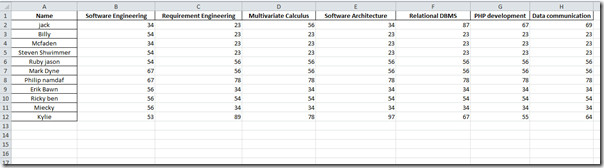













Коментари